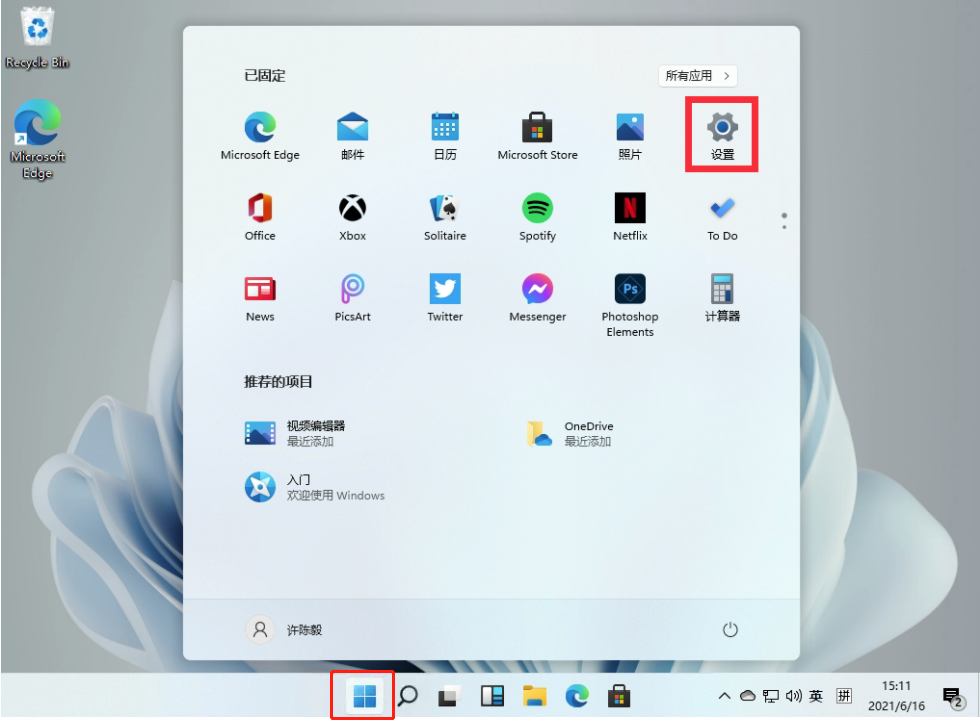在局域网内共享文件夹可以方便用户进行数据传输,提高办公效率。但很多小伙伴不清楚Win10家庭版局域网怎么共享文件。为此,本期小编为大家整理了一期Win10家庭版局域网共享文件的方法,一起去看看吧。
相关教程推荐:>>win10修改登录密码页面打不开的解决方法<<

Win10家庭版局域网共享文件的方法
1、首先点击桌面右下角的“网络图标”,在菜单栏中选择“打开网络和Internet”设置。。
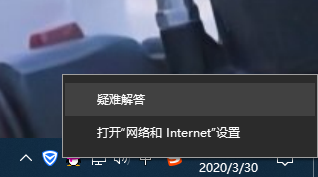
2、点击“更改网络设置”下的“共享选项”。
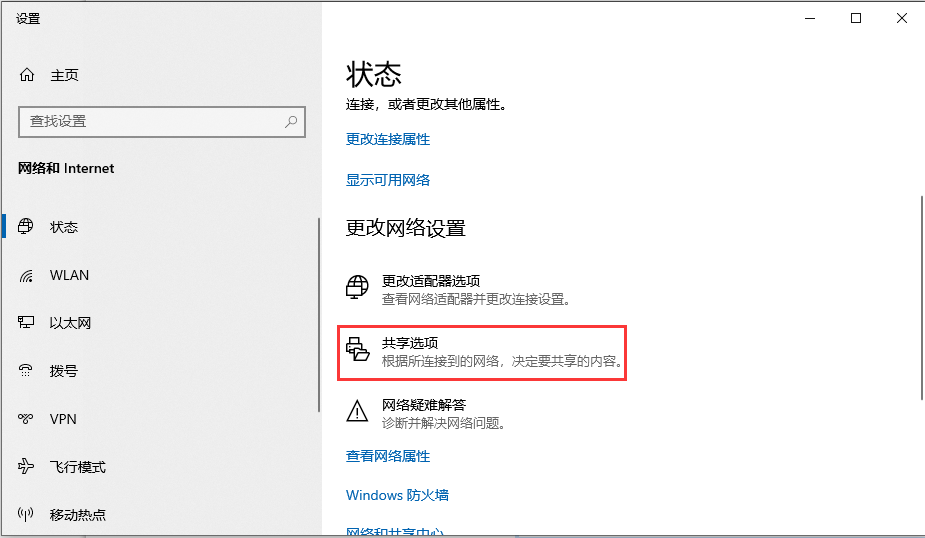
3、然后单击“启用网络发现”和“启用文件和打印机共享”。
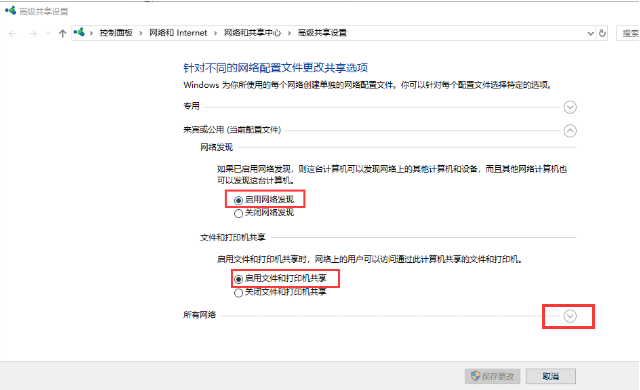
4、点击“启用共享以便可以访问网络的用户可以读取和写入公用文件实中的文件”和“使用128位加密帮助保护文件共享连接”及“有密码保护的共享”选项,点击“保存更改”按钮。
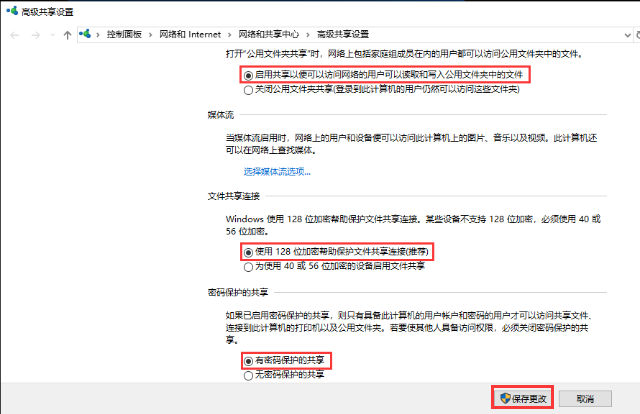
5、右键单击需要共享的文件,在菜单栏中选择“共享”,然后单击“特定用户”。
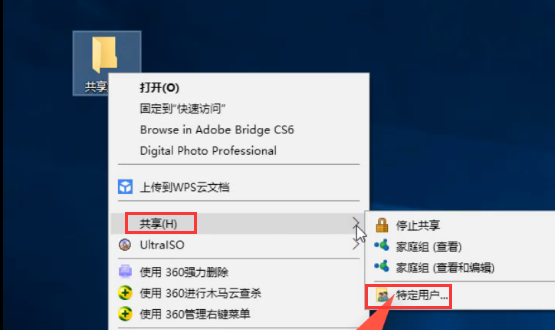
6、在打开的文件共享窗口中,点击方框中心旁边的倒三角,选择“Everyone”点击“共享”即可。
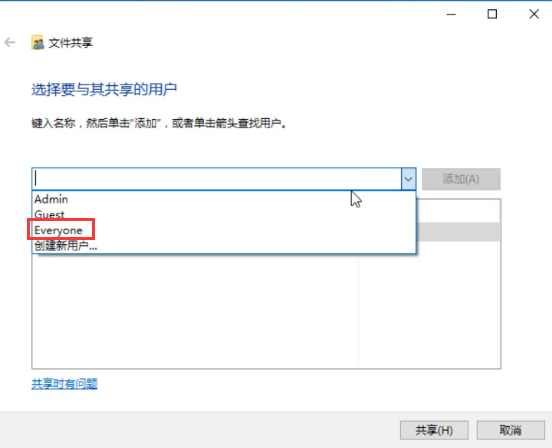
以上就是小编给大家分享的Win10家庭版局域网共享文件的方法,想要了解更多内容,请关注dwsu.cn,小编会持续为大家更新更多相关攻略。

 微信扫一扫
微信扫一扫